
Когда я удивил своих родителей посещением дома на этой неделе, я ожидал время от времени проводить поиск неисправностей — это часть концерта дочери / технического писателя. Чего я не ожидал? Желая бросить свой компьютер через всю комнату.
Здесь написано «Сеть недоступна» прямо здесь
Видите ли, через несколько часов после моего прибытия мой MacBook Pro перешел от счастливой прокрутки в Twitter к вспыхивающему ужасному предупреждению «Сеть недоступна». В этом нет ничего необычного: мои люди живут рядом с горой, и интернет-трудности не выходят за рамки. Но эта проблема была немного другой — все остальные устройства в нашей сети все еще работали должным образом. Только мой MacBook Pro казался неспособным загрузить нашу беспроводную сеть.
Сначала я следовал своим древним трюкам по поиску и устранению неисправностей. Я попытался устранить неполадки в настройках сети. Перезагрузил мой компьютер. Перезапустил AirPort. Перезапустил модем. И это работало … около часа.
В тот вечер я регулярно перезагружал AirPort, чтобы сигнал работал даже 30 минут за один раз. (Не позволяйте никому говорить вам, что проклятие сети во всех ее многочисленных формах — это не увлекательный способ провести неделю дома, ребята!) Я даже подумывал о том, чтобы тратить один бар данных ATT, которые я мог бы спасти, чтобы я мог привязать мой Mac и поработай.
Но в середине моего 15-го цикла агонии я случайно заметил довольно странное появление в приложении Apple (а то и замечательно) AirPort-Утилиты на моем Mac.
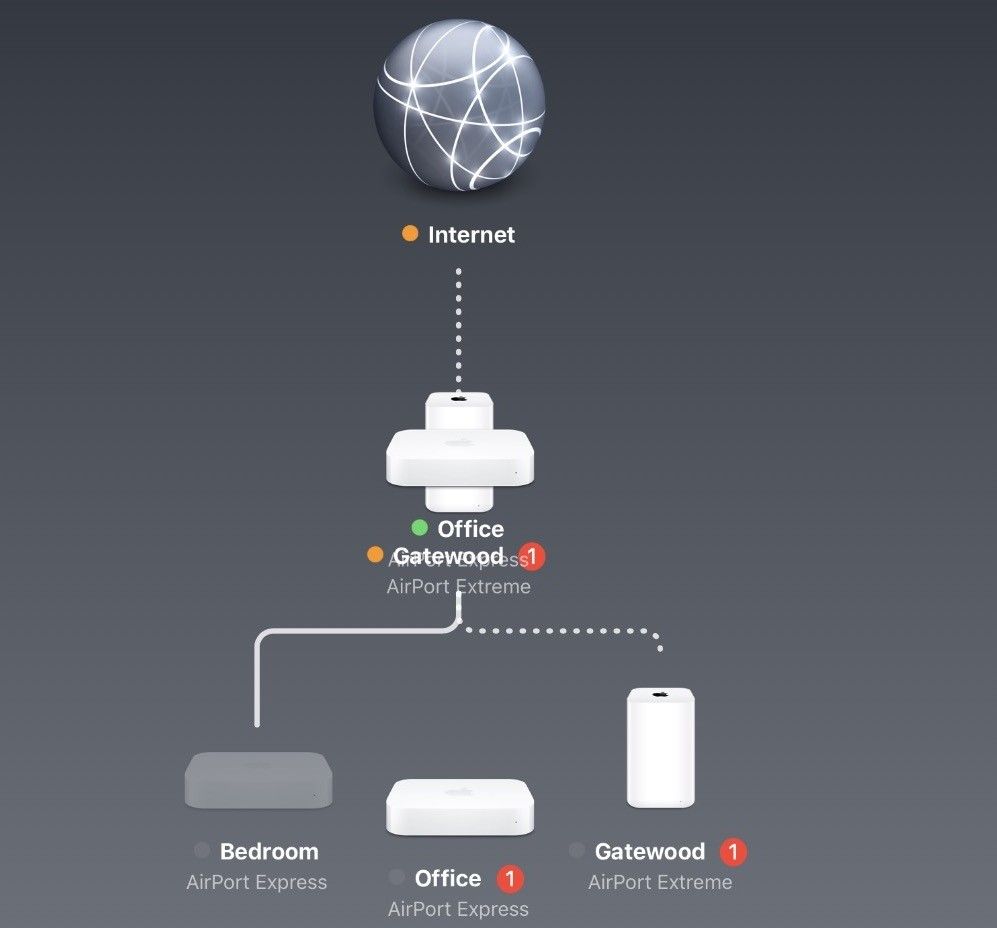
Если ваш ответ на это изображение что-то среднее между бровью и коркой, да. Это примерно так. Двойной щелчок на нашей станции AirPort показал, что маршрутизатор предположительно работает без подключения к Интернету, IP-адреса или DNS — и это меня заинтересовало.
Wi-Fi Battle Royale
Без моего ведома мои люди переключали кабельные компании со времени моего последнего визита — и с этим переключателем появился новый кабельный модем. Кабельный модем, который, как и большинство современных модемов того времени, также был оснащен сетью Wi-Fi.
Для многих домохозяйств это не проблема: вы подключаетесь к рассматриваемому маршрутизатору и его случайному названию сети Wi-Fi, вероятно, вводя любое количество случайных символов в качестве пароля, и вы наслаждаетесь чистым, свежим, беспроводным доступом в Интернет.
Но если вы также планируете настроить собственную сеть Wi-Fi — будь то ячеистая система или собственный устаревший бренд Apple AirPort — подключение сети Wi-Fi к модему, в котором уже есть сеть Wi-Fi, может вызвать проблемы с подключением.
Я собираюсь пропустить многие технические проблемы, присущие здесь, и указать вам на этот превосходный объяснитель по Double NAT от Грэма Нобла, но вот быстрая метафора, которая нас пинает:
Представьте себе мир, в котором каждый номер дома (IPv4-адреса) на вашей улице (в Интернете) уникален.
Чтобы разместить больше людей (устройств) на вашей улице, жилищные (кабельные) компании вместо этого строят жилые комплексы, каждый из которых имеет свой уникальный номер. Внутри каждого комплекса есть несколько комнат для одного человека, каждый из которых имеет свой номер квартиры (частный IP-адрес).
А теперь представьте, что внутри этого комплекса один из жильцов (ваша вторая сеть Wi-Fi) создал комнату для одного человека прямо у входной двери и вставил в нее кучу двухъярусных кроватей; Любой новичок, пришедший в этот комплекс, теперь застрял в этой комнате, которая теперь является собственным мини-апартаментным комплексом. Там будет быстро, не так ли?
Это, по общему признанию, несовершенная метафора — не убивайте меня, ИТ-ботаники — но, надеюсь, иллюстрирует общую мысль: двойной NAT может (не всегда, но может) сделать сеть запутанной и переполненной.
В случае с моими людьми сеть Wi-Fi кабельного модема неправильно присваивала базовой станции AirPort IP-адрес или DNS, что приводило к целому ряду проблем, которые привели к интернет-муке моего MacBook Pro.
Исправление: убить конкурентов.
Как не дать вашему дерьмовому кабельному модему Wi-Fi все испортить
Отмечу, что есть и другие варианты, чтобы сохранить сеть Double NAT или настроить ее иначе, если вы этого хотите. (Я снова отсылаю вас к Грэму Ноблу.)
Но для устранения неполадок в сети моих родителей решение было простым: убить сеть; сделать модем тупой трубкой; наслаждайтесь сладким, блаженным интернетом на основе AirPort.
Вот как это сделать.
Шаг 1. Найдите IP-адрес вашего модема
Если вы не знаете, как настроить параметры вашего модема, вы в хорошей компании: мне приходилось только один или два раза напрямую возиться с кабельными модемами за несколько десятилетий поиска и устранения неисправностей для меня и моих родителей, так что не делайте этого. Я чувствую себя слишком потерянным. Вот что вам нужно сделать.
- Сначала мы найдем IP-адрес вашего модема. Так вы войдете в настройки своего роутера.
- открыто Системные настройки на вашем Mac.
- Выберите сеть Панель настроек.
- Убедись Вай-фай выбран.
Нажмите на продвинутый Кнопка в правом нижнем углу.
![]()
- Выберите TCP / IP Вкладка.
Скопируйте маршрутизатор номер.
![]()
Шаг 2: Войдите в свой роутер
- открыто Сафари.
- Вставить номер маршрутизатора в строку поиска Safari и нажмите Войти.
Должна появиться страница входа маршрутизатора вашей кабельной компании.
![]()
Если это не работает, я рекомендую поискать в Google конкретные инструкции по подключению к маршрутизатору.
Шаг 3: Найдите имя пользователя и пароль вашего маршрутизатора
Скорее всего, вы никогда не изменили имя пользователя и пароль своего маршрутизатора, а это заводские имя пользователя и пароль для маршрутизатора.
найти эти учетные данные либо в нижней части устройства, либо путем поиска в Интернете по названию и номеру модели вашего маршрутизатора.
![]() Огромное количество маршрутизаторов, которые используют учетные данные «admin» и «password», ужасно.
Огромное количество маршрутизаторов, которые используют учетные данные «admin» и «password», ужасно.- Авторизоваться на ваш маршрутизатор с этими учетными данными.
Также, возможно, посмотрите, как изменить указанные учетные данные, если ваш заводской пароль — «пароль».
Шаг 4: Убей Wi-Fi роутера (или переименуй его)
Этот шаг будет варьироваться в зависимости от вашего маршрутизатора и кабельной компании, но большинство настроек администратора в эти дни предлагают простые флажки, чтобы отключить Wi-Fi маршрутизатора или изменить его имя пользователя и пароль. То, что вы выберете, зависит от того, как часто вы хотите входить в систему с помощью своего IP-адреса для устранения неполадок подключений Wi-Fi, а не через AirPort-Утилиту или сетевое сетевое приложение.
Лично я полностью убил сеть Wi-Fi модема — мои родители знают, как устранить неполадки в AirPort, и вместо того, чтобы учить их веселым способам входа на этот портал, я хотел упростить его.
- Следуйте инструкциям вашего маршрутизатора для просмотра модема беспроводная сеть.
запрещать беспроводные сети вашего модема (не забудьте отключить диапазоны 2,4 и 5 ГГц).
![]()
Нажмите Применять.
(Если эти инструкции не соответствуют вашей личной странице администратора маршрутизатора, я снова рекомендую искать документы, относящиеся к вашему маршрутизатору, в Интернете.)
- Ваш роутер перезагрузится.
Славный эпилог
С тех пор, как я отключил Wi-Fi на модеме моих родителей, я без проблем сижу в Интернете. И я даже не бросил свой компьютер. Уф.
Кто-нибудь из вас сталкивался с этой безумной проблемой, iMore? Есть лучший или другой способ ее решения? Дайте мне знать ниже.
Оцените статью!
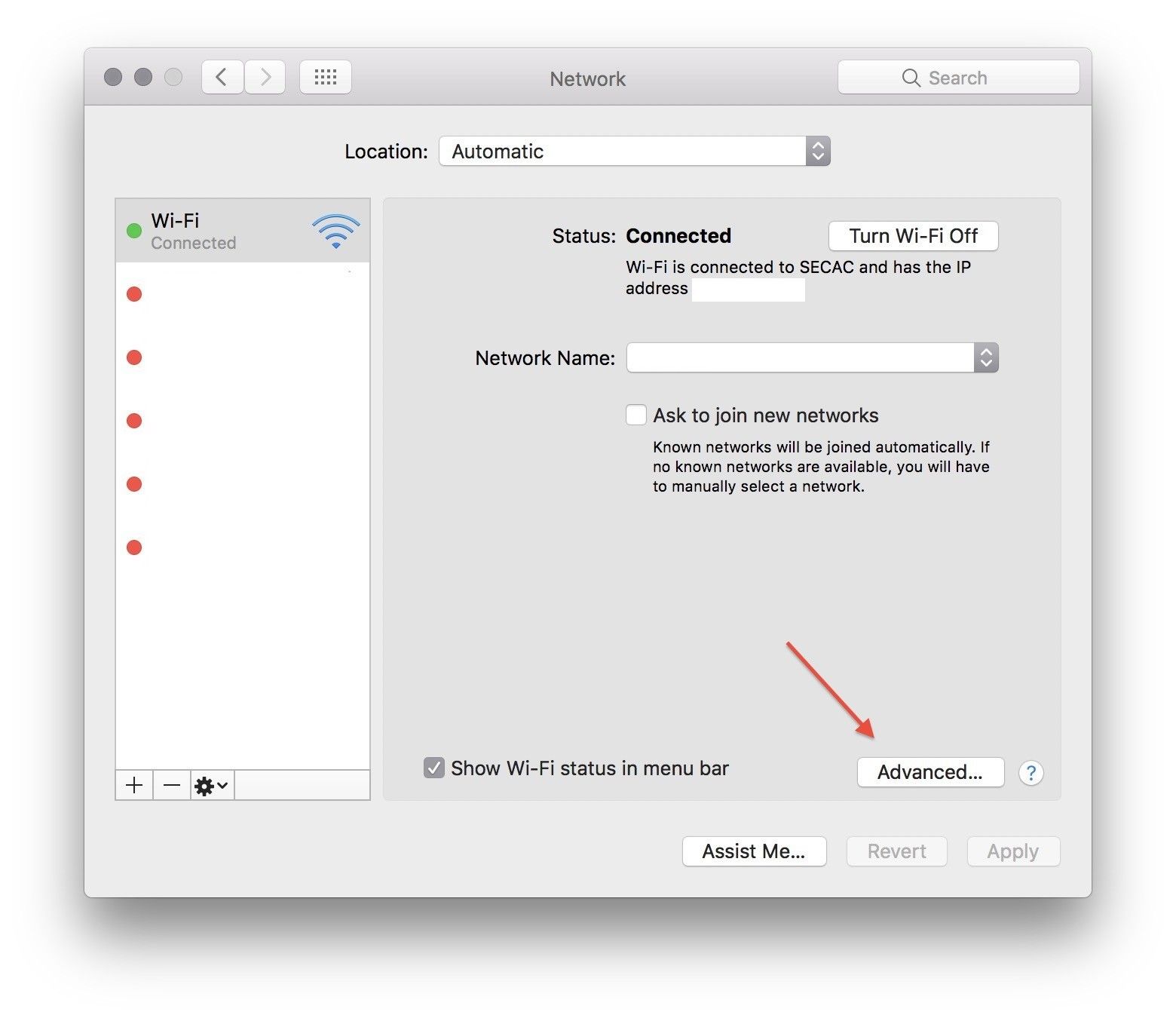
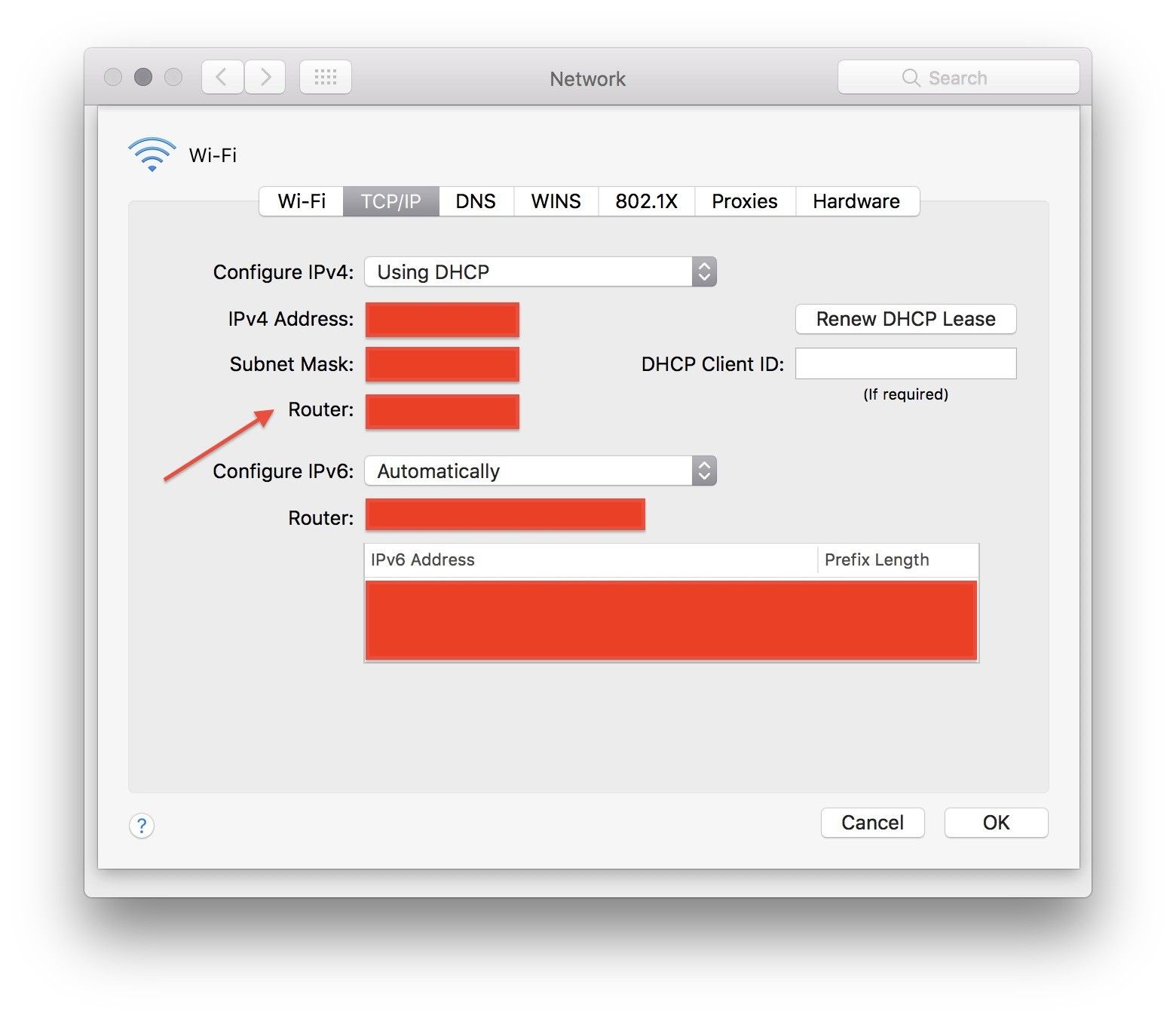
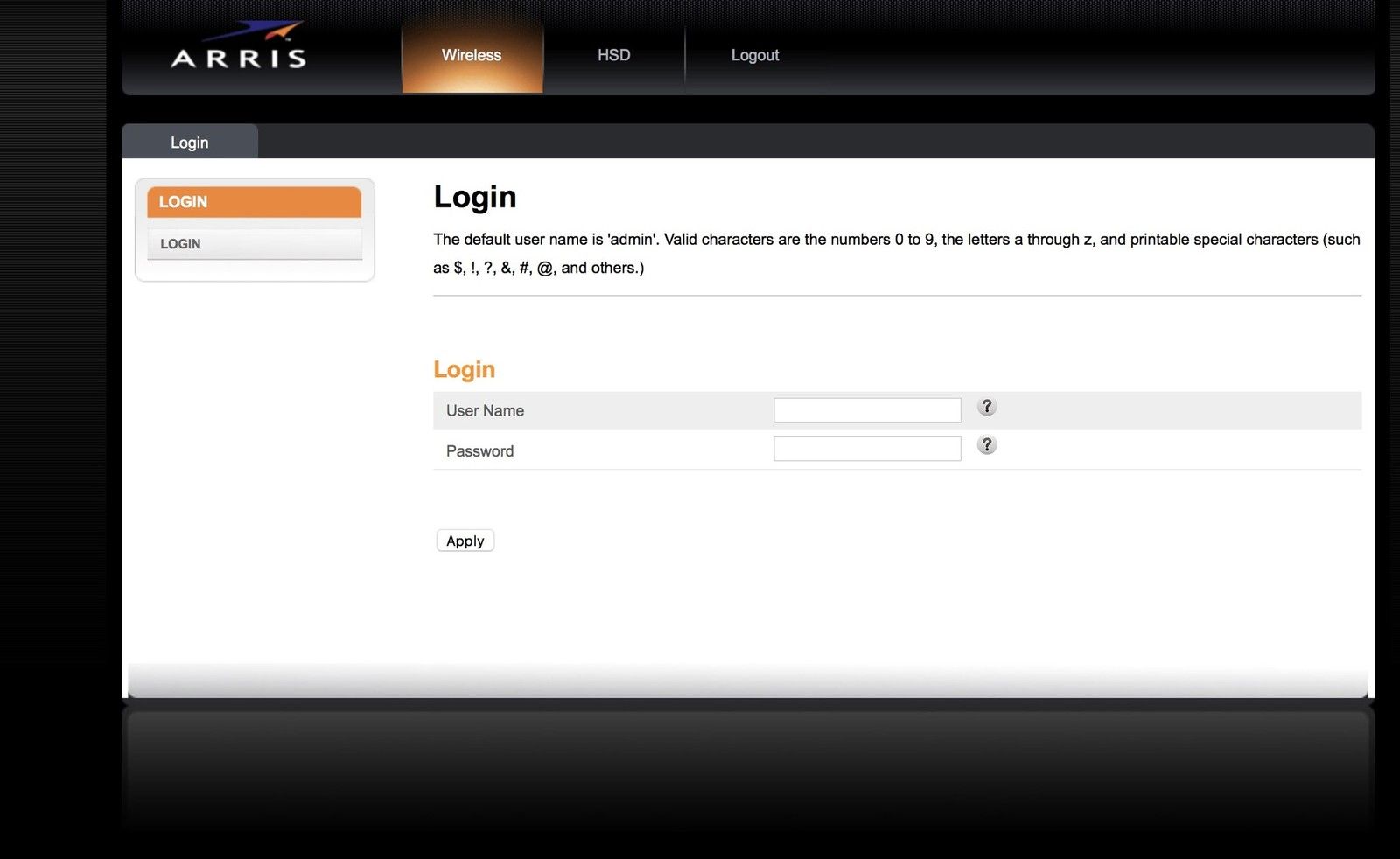
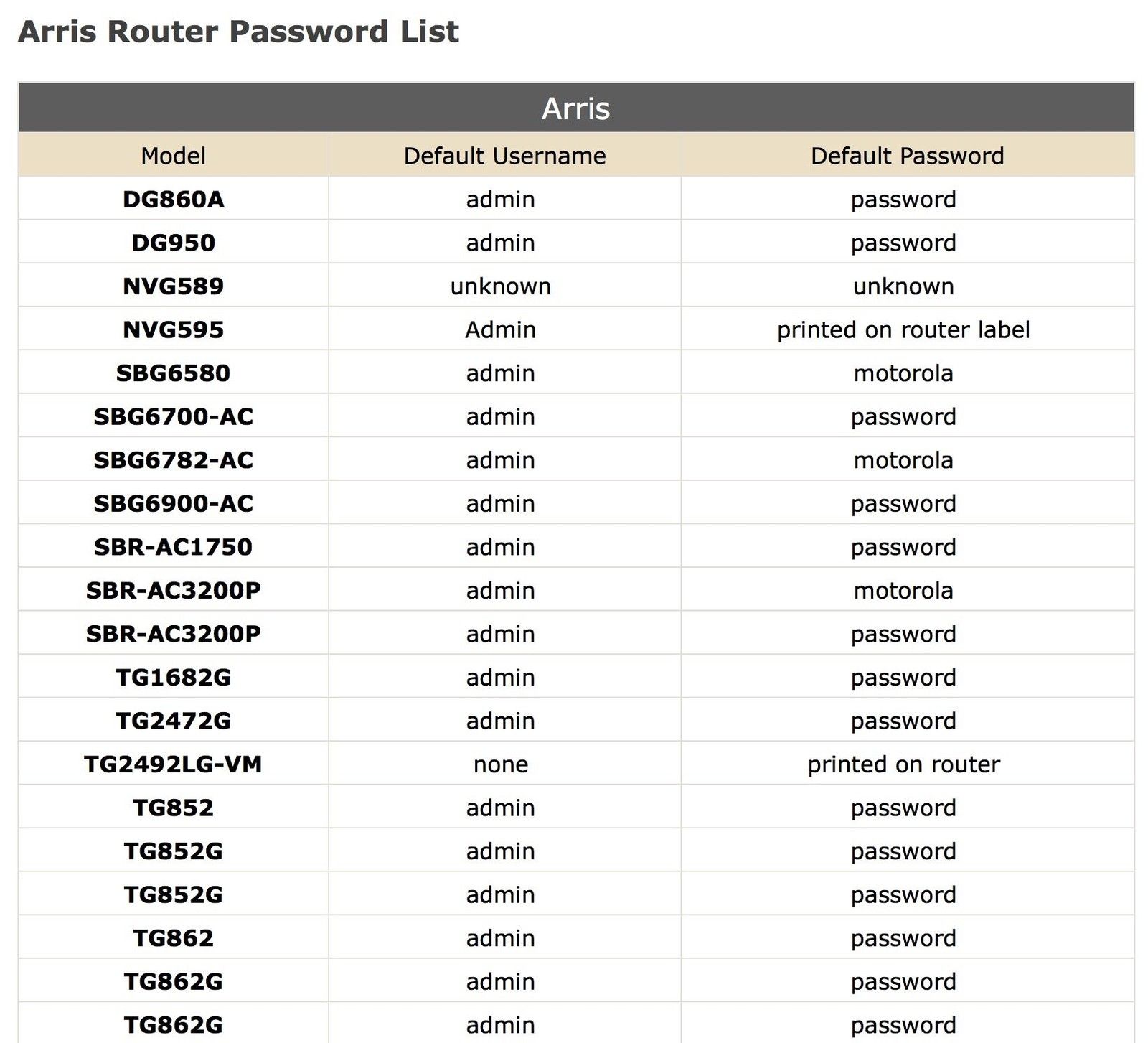 Огромное количество маршрутизаторов, которые используют учетные данные «admin» и «password», ужасно.
Огромное количество маршрутизаторов, которые используют учетные данные «admin» и «password», ужасно.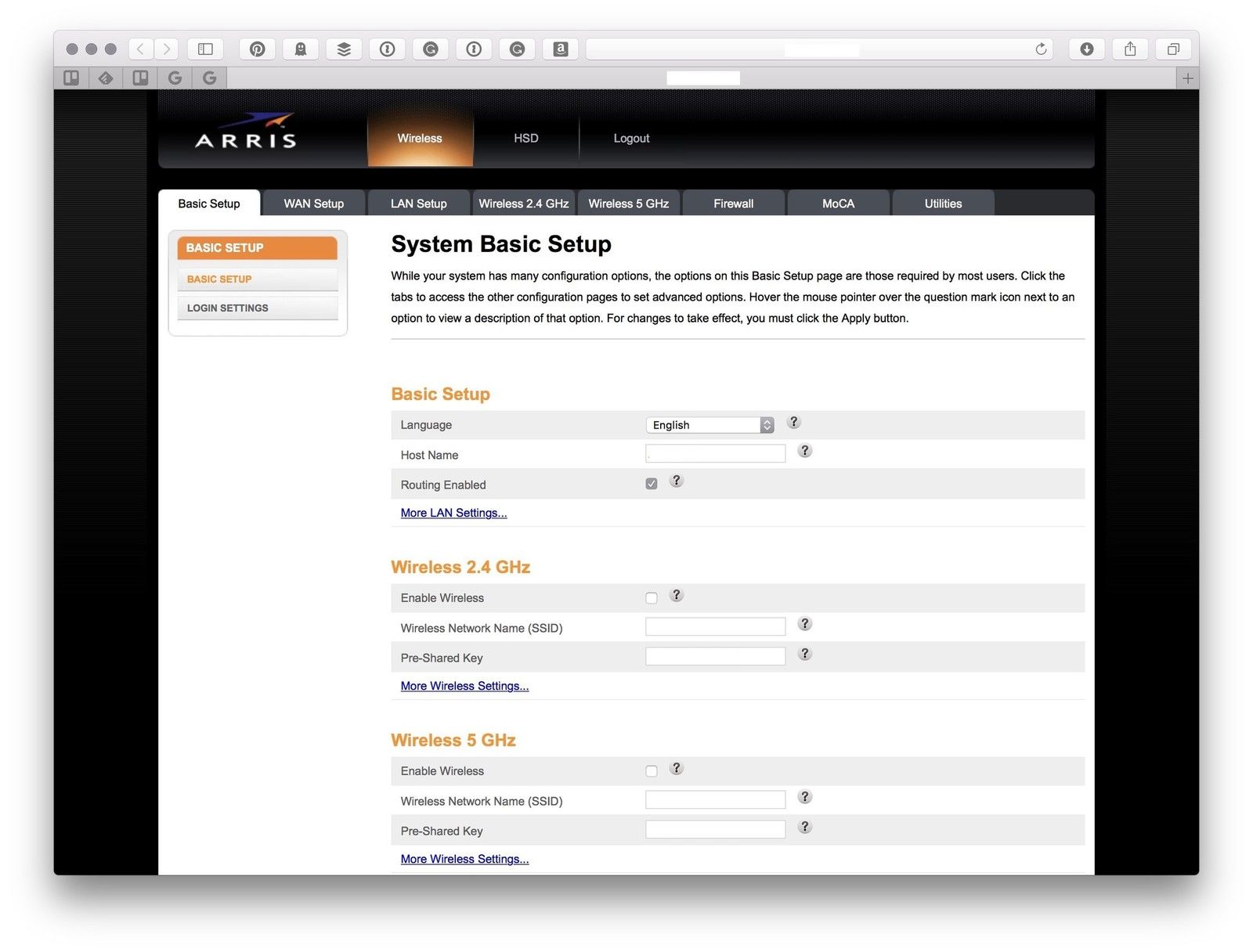
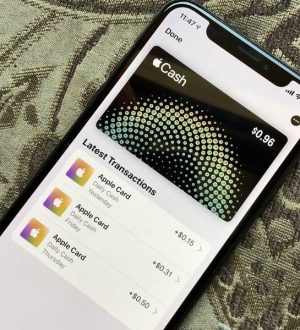

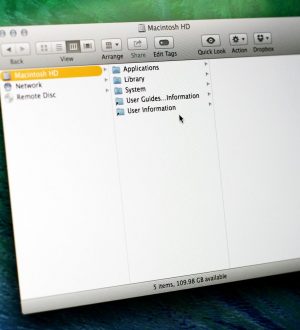
Отправляя сообщение, Вы разрешаете сбор и обработку персональных данных. Политика конфиденциальности.